TTEP.CN > 故障 >
Win10系统下怎样修改图片文件默认存储目录 Win10怎么更改图片默
Win10系统下怎样修改图片文件默认存储目录 Win10怎么更改图片默认存储位置 我们在使用电脑的时候,总是会遇到很多的电脑难题。当我们在遇到了如何更改win10系统默认图片文件夹的位置的时候,那么我们应该怎么办呢?今天就一起来跟随TTEP的小编看看怎么解决的吧。
如何更改win10系统默认图片文件夹的位置?
1、首先第一步我们需要做的就是进入到电脑的桌面上,然后找到我们需要进行设置的图片,找到以后直接使用电脑的鼠标对其进行右键点击操作,这个时候就会弹出一个选项列表,我们选择里面的属性选项就可以了,然后我们就可以在位置的页面中查看到这个图片文件夹的位置是在哪里了,继续下面的操作。
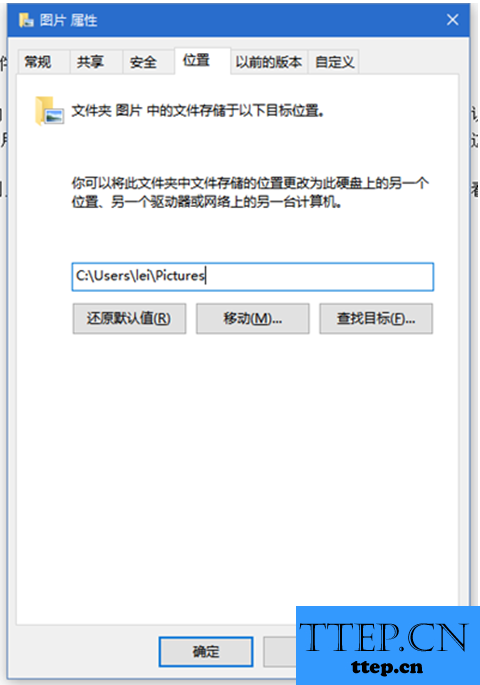
2、当我们在完成了上面的操作步骤以后,现在我们需要做的就是对移动进行点击操作,然后我们就可以对这个图片的位置进行选择了,选择一个合适的位置就可以了,继续往下看。
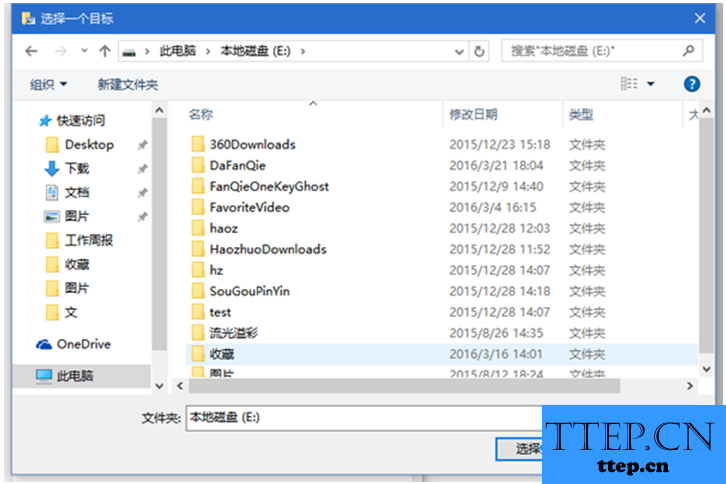
3、当我们对图片的位置设置完成了以后,现在我们就可以对应用进行点击操作,然后就会跳出一个新的页面,我们可以选择把所有的文件都移动到新的文件夹中,这样做更保险一点,设置好了以后我们进行确认就可以了。
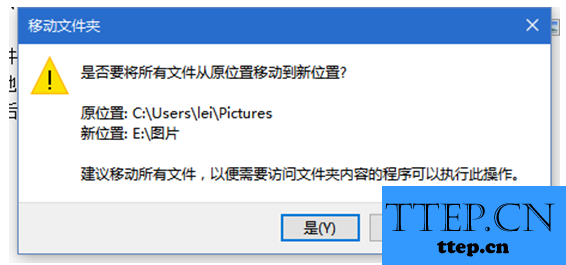
对于我们在遇到了如何更改win10系统默认图片文件夹的位置的问题的时候,那么我们就可以利用到上面给你们介绍的解决方法进行处理,希望能够对你们有所帮助。
如何更改win10系统默认图片文件夹的位置?
1、首先第一步我们需要做的就是进入到电脑的桌面上,然后找到我们需要进行设置的图片,找到以后直接使用电脑的鼠标对其进行右键点击操作,这个时候就会弹出一个选项列表,我们选择里面的属性选项就可以了,然后我们就可以在位置的页面中查看到这个图片文件夹的位置是在哪里了,继续下面的操作。
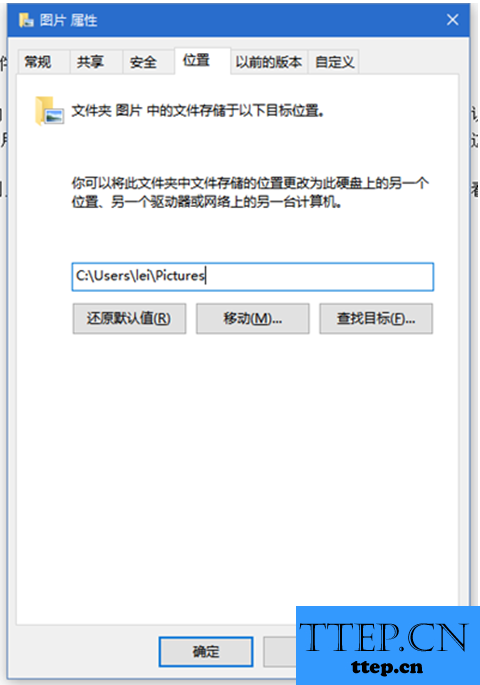
2、当我们在完成了上面的操作步骤以后,现在我们需要做的就是对移动进行点击操作,然后我们就可以对这个图片的位置进行选择了,选择一个合适的位置就可以了,继续往下看。
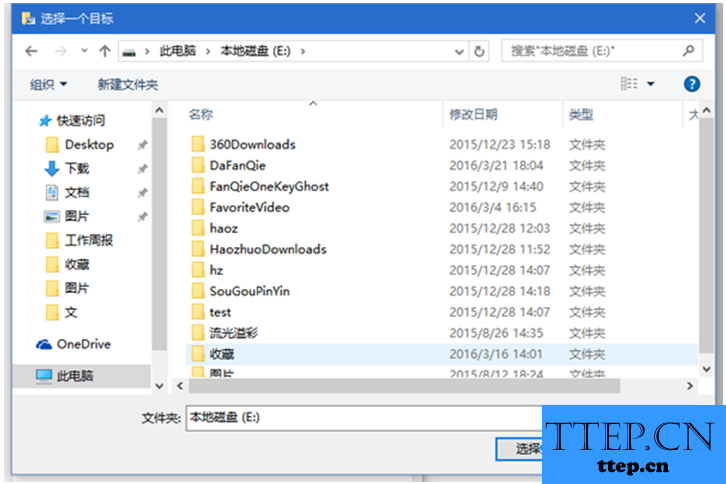
3、当我们对图片的位置设置完成了以后,现在我们就可以对应用进行点击操作,然后就会跳出一个新的页面,我们可以选择把所有的文件都移动到新的文件夹中,这样做更保险一点,设置好了以后我们进行确认就可以了。
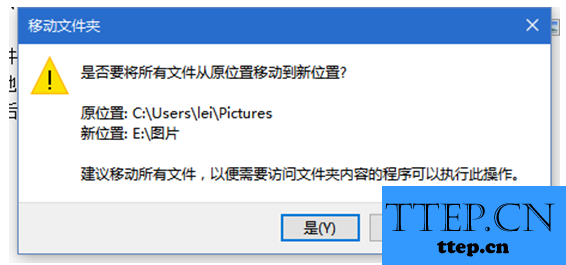
对于我们在遇到了如何更改win10系统默认图片文件夹的位置的问题的时候,那么我们就可以利用到上面给你们介绍的解决方法进行处理,希望能够对你们有所帮助。
- 上一篇:win7默认的局域网共享文件夹功能怎么关闭 win7局域网共享设置教
- 下一篇:没有了
- 最近发表
- 赞助商链接
